系统注册表文件损坏无法开机 Win10电脑注册表损坏无法启动
近年来随着科技的飞速发展,电脑已经成为人们日常生活和工作中必不可少的工具,在使用电脑的过程中,我们有时候也会遇到各种各样的问题。其中之一就是系统注册表文件损坏导致无法正常开机的情况。特别是在使用Windows 10操作系统的电脑上,注册表损坏问题愈发普遍。当我们遇到这种情况时,电脑将无法启动,给我们的生活和工作带来不小的困扰。了解并解决Win10电脑注册表损坏问题成为了当务之急。本文将就此问题进行探讨,并提供有效解决方法,希望能够帮助大家更好地应对这一困扰。
1、借助启动修复功能在较新的Windows系统版本中(比如Windows 10/11等),您可以借助启动修复功能修复损坏的注册表。具体操作步骤如下:
步骤1:运行计算机,在左下角搜索框内搜索【设置】程序并打开。
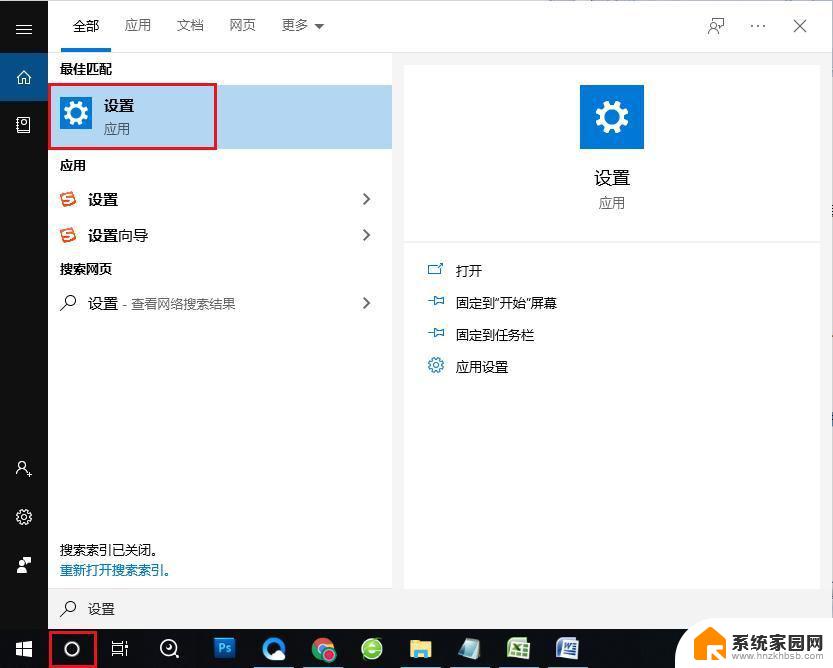
步骤2:接下来,依次找到【更新和安全】-【恢复】,在【高级启动】中点击【立即重新启动】按钮。
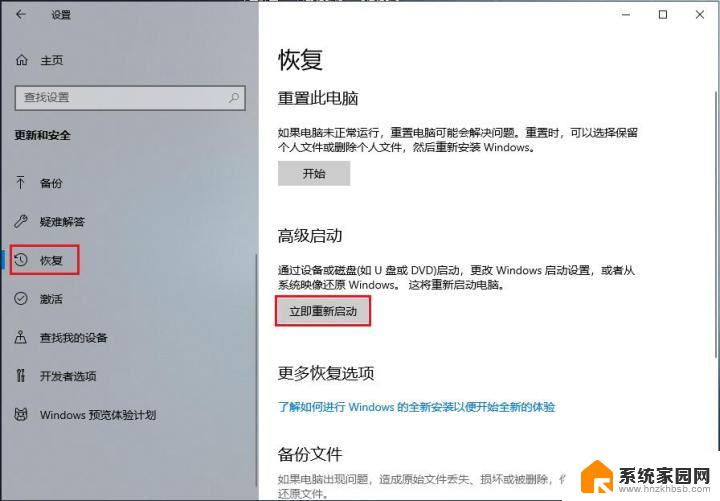
步骤3:这时,您的系统将运行至Windows 恢复环境当中。接下来依次点击【疑难解答】-【高级选项】-【启动修复】按钮。然后计算机会诊断并修复损坏的注册表内容,您只需耐心等待该过程运行完成即可。
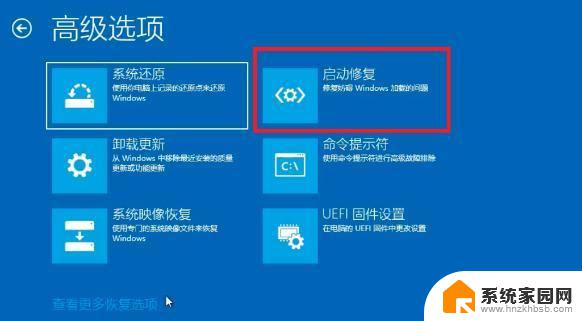
系统文件检查工具(SFC)可以在系统文件目录中查找和修复损坏或丢失的系统文件,从而修复注册表损坏的问题。具体操作步骤如下:
步骤1:运行计算机,在左下角搜索框内搜索【cmd】,并选择【以管理员身份运行】打开命令提示符工具。若无法正常进入系统,您也可以启用带命令提示符的安全模式,再进行下一步的操作。
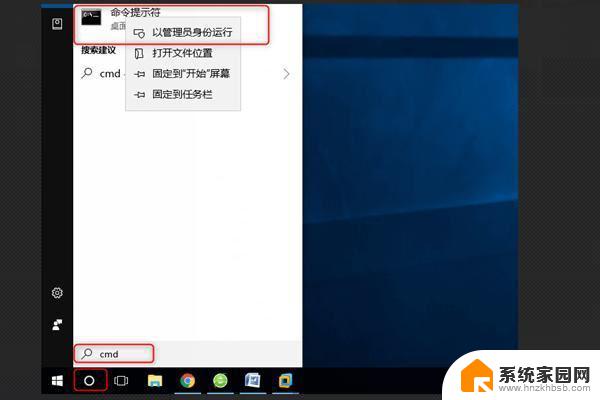
步骤2:在打开的命令提示符窗口里,输入命令【SFC /scannow】并按下【Enter】键。接下来系统文件检查器会进行系统扫描,并修复有问题的系统文件,比如损坏的注册表。修复完成后,重启电脑查看问题是否已解决。若没有解决,请继续尝试下面的方法。
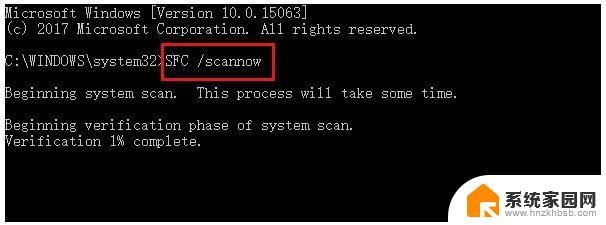
DISM是一款微软官方出品的映像工具。DISM命令通常用于检查和修复系统映像文件,并且检测和清理注册表项目。下面我们就来学习如何使用DISM命令修复损坏的注册表吧。具体操作步骤如下:
步骤1:运行计算机,在左下角搜索框内搜索【cmd】,并选择【以管理员身份运行】打开命令提示符工具。若无法正常进入系统,您也可以启用带命令提示符的安全模式,再进行下一步的操作。
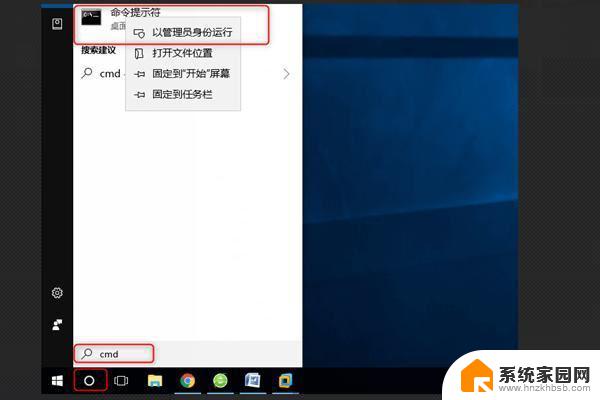
步骤2:在打开的命令提示符窗口里,输入命令【DISM / Online / Cleanup-Image / ScanHealth】并按下【Enter】。等待过程执行完成再查看问题是否已解决。
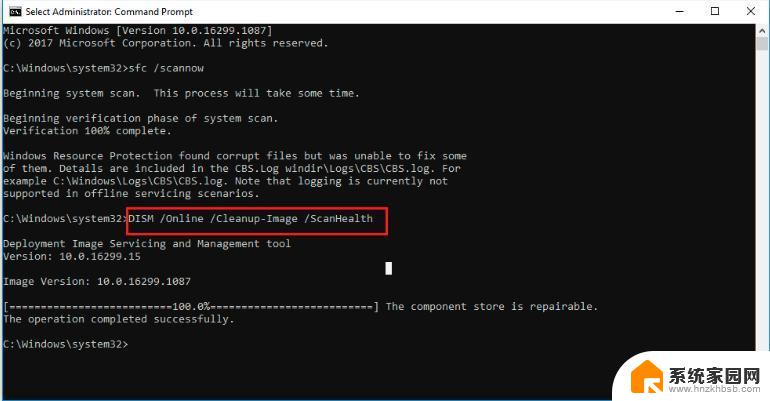
借助系统还原的方法在于将系统注册表还原到注册表未损坏前的还原点,从而达到修复损坏注册表的目的。具体操作步骤如下:
步骤1:运行计算机,在左下角搜索框内搜索【控制面板】程序并打开。
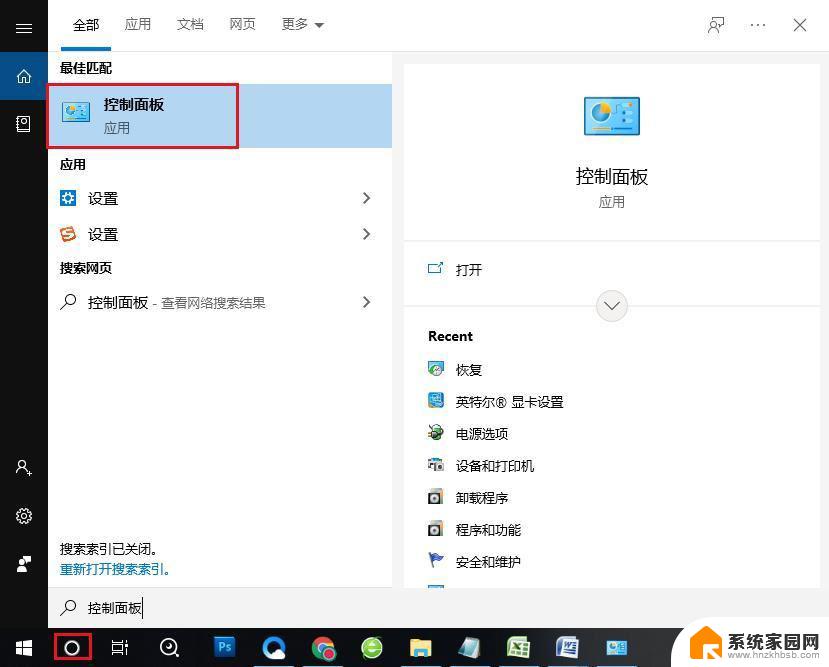
步骤2:接下来,在控制面板界面里找到【恢复】-【开始系统还原】选项,然后点击【下一步】。
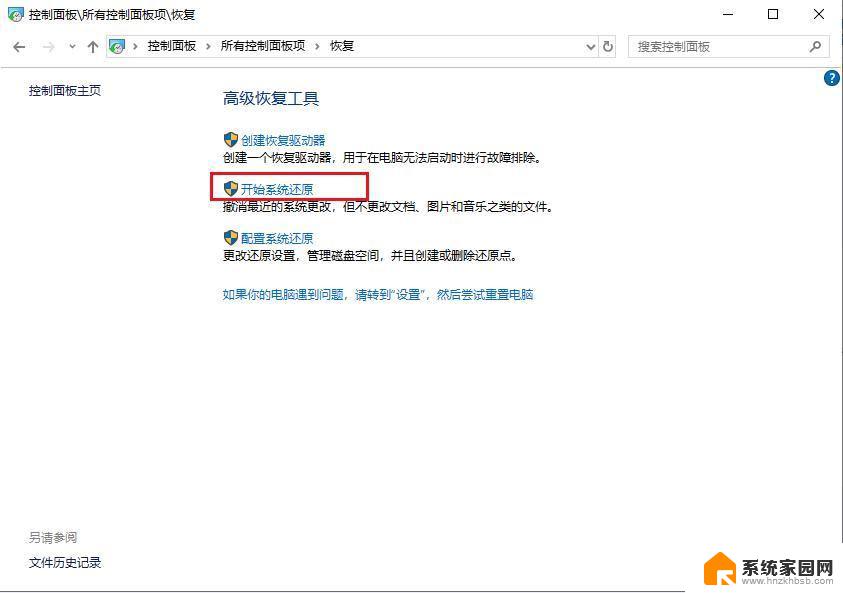
步骤3:然后,选中一个发生错误之前最近的还原点进行还原,点击【下一步】等待还原过程完成即可。
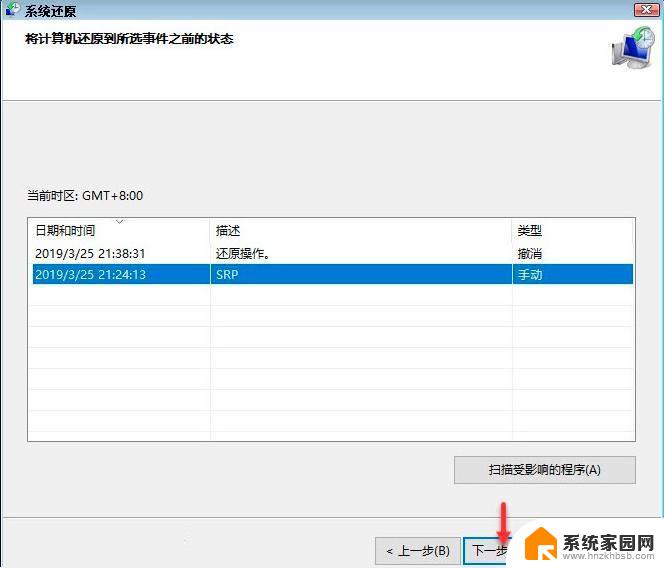
系统还原的前提是已经创建了还原点,如果没有创建还原点,还可以尝试重置电脑,同时保存个人文件的方法。
Win10注册表无法编辑:写该值的新内容时出错怎么办?
为什么win10注册表编辑器里无mmc? Win10注册表找不到MMC的解决办法
以上是关于系统注册表文件损坏导致无法开机的全部内容,如果您还有任何疑问,请参考以上小编提供的步骤进行操作,希望对大家有所帮助。
系统注册表文件损坏无法开机 Win10电脑注册表损坏无法启动相关教程
- win10注册表里面管理无线启动的是哪一条 Win10注册表删除开机启动项的方法
- win10注册表 设置无法生效 清理Win10无效注册表的简便方法
- win10写入注册表时出错 Win10注册表无法删除数值出错怎么办
- 电脑win10 d盘文件或目录损坏且无法读取 解决Win10系统文件或目录损坏无法读取
- win10电脑注册表怎么打开 win10注册表打开方法
- window开机启动项删除 Win10注册表中添加开机启动项的方法
- win10注册表编辑器打不开 Win10注册表编辑器打开方法
- win10输入法注册表 Win10输入法切换不出来注册表设置
- win10 注册表编辑器 Win10如何打开注册表编辑器
- win10注册表删除启动项 怎样清除电脑中的开机启动项
- 电脑网络连上但是不能上网 Win10连接网络显示无法连接但能上网的解决方法
- win10无线网密码怎么看 Win10系统如何查看已连接WiFi密码
- win10开始屏幕图标点击没反应 电脑桌面图标点击无反应
- 蓝牙耳机如何配对电脑 win10笔记本电脑蓝牙耳机配对方法
- win10如何打开windows update 怎样设置win10自动更新功能
- 需要系统管理员权限才能删除 Win10删除文件需要管理员权限怎么办
win10系统教程推荐
- 1 win10和win7怎样共享文件夹 Win10局域网共享问题彻底解决方法
- 2 win10设置桌面图标显示 win10桌面图标显示不全
- 3 电脑怎么看fps值 Win10怎么打开游戏fps显示
- 4 笔记本电脑声音驱动 Win10声卡驱动丢失怎么办
- 5 windows查看激活时间 win10系统激活时间怎么看
- 6 点键盘出现各种窗口 如何解决Win10按键盘弹出意外窗口问题
- 7 电脑屏保在哪里调整 Win10屏保设置教程
- 8 电脑连接外部显示器设置 win10笔记本连接外置显示器方法
- 9 win10右键开始菜单没反应 win10开始按钮右键点击没有反应怎么修复
- 10 win10添加中文简体美式键盘 Win10中文输入法添加美式键盘步骤